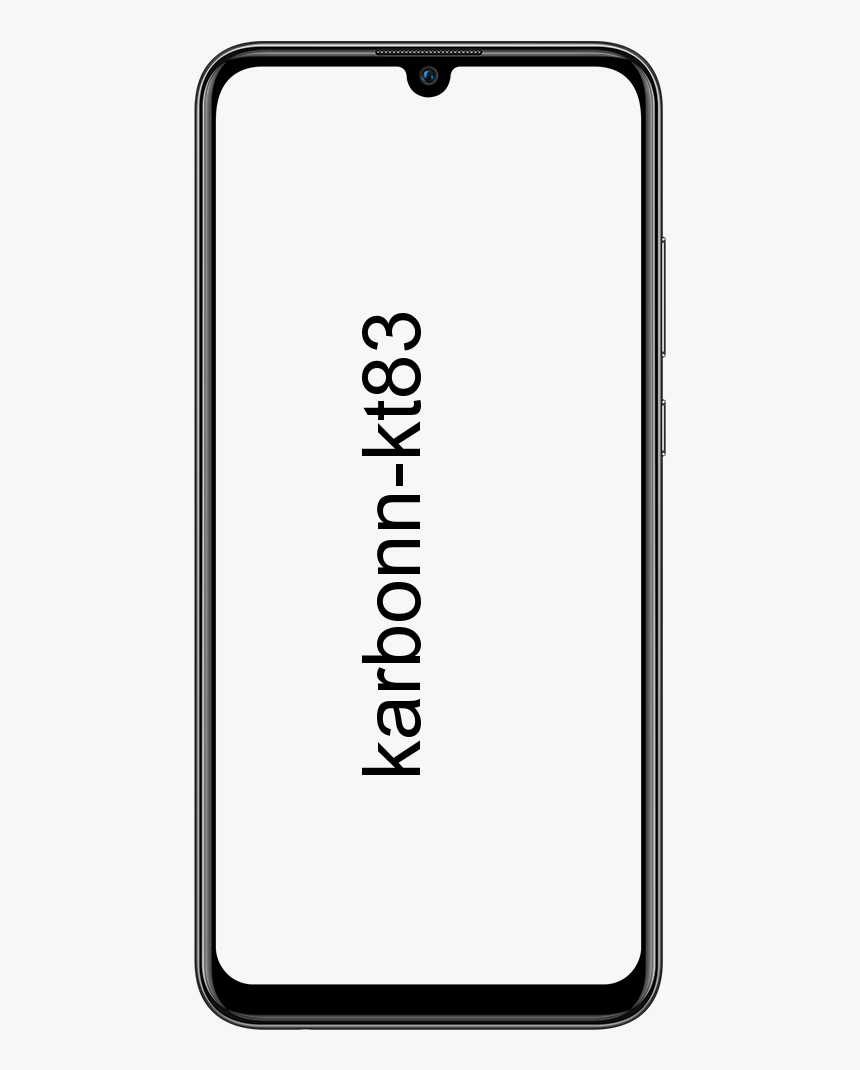విండోస్ 10 లో పని చేయని VLC ఉపశీర్షికలను ఎలా పరిష్కరించాలి
విండోస్ 10 లో పని చేయని VLC ఉపశీర్షికలను పరిష్కరించడానికి మీరు ఇష్టపడుతున్నారా? VLC ప్లేయర్ అద్భుతమైన మరియు ఫీచర్-రిచ్ అనువర్తనం. అనువర్తనం విచ్ఛిన్నం అయ్యే అవకాశం లేదా అస్థిరంగా ఉందని మీరు అనుకోవచ్చు, కాని ఇది చాలా అరుదు. కొన్నిసార్లు, అనువర్తనం సమస్యల్లోకి వెళుతుంది కాని చాలా అరుదుగా ఇది భారీ బగ్. మీరు వీడియోలను చూడటానికి అనువర్తనాన్ని ఉపయోగిస్తుంటే, దురదృష్టవశాత్తు మీరు VLC ప్లేయర్లో ఉన్నప్పుడు ఉపశీర్షికలను చూడలేరు, మీరు ఈ క్రింది పద్ధతులను ప్రయత్నించవచ్చు.
SRT ఫైల్స్ వీడియో ఉపశీర్షికలు మరియు సమయాలతో కూడిన సాదా మరియు సరళమైన వచన పత్రాలు. VLC మరియు VideoLAN వీడియోలను మరియు వాటి లింక్ చేసిన SRT ఫైళ్ళను ప్లేబ్యాక్ చేయగలవు. వీడియో ఫైల్ పేర్లు మరియు SRT ఫైల్ సరిపోలకపోతే, ఉపశీర్షిక ట్రాక్ ఆపివేయబడితే లేదా ప్రోగ్రామ్ ఖచ్చితమైన ఎన్కోడింగ్కు మద్దతు ఇవ్వలేకపోతే, VLC మీడియా ప్లేయర్ వీడియో ప్లే చేసేటప్పుడు ఉపశీర్షికలను చూపించదు.
విండోస్ 10 లో పని చేయని VLC ఉపశీర్షికలను ఎలా పరిష్కరించాలి
- ఉపశీర్షికలను ప్రారంభించండి లేదా నిలిపివేయండి
- SRT ఫైల్ను తనిఖీ చేయండి
- ఉపశీర్షిక యొక్క స్వరూపాన్ని తనిఖీ చేయండి
- వివిధ ఉపశీర్షిక ఫైల్
- VLC యొక్క ప్రాధాన్యతలను రీసెట్ చేయండి
ఉపశీర్షికలను ప్రారంభించండి లేదా నిలిపివేయండి

VLC ప్లేయర్కు వెళ్ళండి, ఆపై ఉపశీర్షికలు ఉన్న వీడియోను ప్లే చేస్తుంది. ప్లేయర్ లోపల కుడి-నొక్కండి మరియు ఉపశీర్షికకు వెళ్ళండి. ఉప మెనులో ఆప్షన్ ఆఫ్ ఉంటుంది. మీరు ఏదైనా ఉపశీర్షిక ఫైల్ను ఎన్నుకోలేకపోతే, మీకు ఉపశీర్షికలు రాకపోవటానికి కారణం అదే.
అలాంటప్పుడు, ఉపశీర్షిక ఫైల్ను జోడించు ఎంపికను ఎన్నుకోండి, ఆపై ఉపశీర్షిక ఫైల్ను ఎంచుకోండి.
SRT ఫైల్ను తనిఖీ చేయండి
మీరు ఉపశీర్షిక ఫైల్ను కూడా తనిఖీ చేయవచ్చు. ఉపశీర్షిక ఫైల్ SRT ఫైల్ పొడిగింపును కలిగి ఉంది. పొడిగింపు సవరించబడినప్పుడు, VLC ప్లేయర్ దీన్ని ప్లే చేయలేరు. అలాగే, ఉపశీర్షిక ఫైల్ విషయాలను తనిఖీ చేయండి. మీరు నోట్ప్యాడ్లో SRT ఫైల్ను కూడా తెరవవచ్చు. విషయాలను నిర్ధారించడానికి లోపల తనిఖీ చేయండి మరియు మీకు ఖాళీ SRT ఫైల్ లేదు.
ఉపశీర్షిక యొక్క స్వరూపాన్ని తనిఖీ చేయండి

VLC ప్లేయర్లో ఉపకరణాలు> ప్రాధాన్యతలకు వెళ్ళండి. అప్పుడు ఉపశీర్షికలు / OSD టాబ్కు వెళ్లి, ఉపశీర్షిక రంగు నలుపు అవుట్లైన్తో తెల్లగా సెట్ చేయబడిందో లేదో తనిఖీ చేయండి. అలాగే, ఫాంట్ పరిమాణాన్ని ఆటోకు కూడా సెట్ చేయవచ్చు మరియు ఇది 0px కు స్థానం. ఈ సెట్టింగ్లు సరిపోలనప్పుడు, వాటిని సవరించండి, తద్వారా అవి అలా ఉంటాయి.
వివిధ ఉపశీర్షిక ఫైల్
మేము ఇప్పటికే ఉపశీర్షిక ఫైల్ను తనిఖీ చేసినప్పటికీ, మరొక SRT ఫైల్ పనిచేస్తుందో లేదో తనిఖీ చేయడం విలువ. ఖచ్చితంగా, SRT ఫైల్ బహుశా VLC లో సంపూర్ణంగా లోడ్ అవ్వదు కాబట్టి మరొకదాన్ని ప్రయత్నించడం ట్రిక్ చేయవచ్చు. అలాగే, ఫైల్ పేరులో అసాధారణమైన అక్షరాలు లేవని గుర్తుంచుకోండి. మీరు ఫైల్ను యూజర్ ఫ్రెండ్లీగా మార్చాలి. అలాగే, మీరు ఉపయోగిస్తున్న SRT ఫైల్ మళ్లీ డిజిటల్గా సురక్షితంగా ఉండే అవకాశం ఉంది, కాబట్టి మీరు తప్పక మరొక ఉపశీర్షిక ఫైల్ను ప్రయత్నించాలి.
గూగుల్ ప్లే స్టోర్ ఎర్రర్ కోడ్ 963
VLC యొక్క ప్రాధాన్యతలను రీసెట్ చేయండి
VLC ప్లేయర్ అనేక విభిన్న సెట్టింగులను కలిగి ఉంది. మీరు ఉపశీర్షికలతో జోక్యం చేసుకునే దాన్ని కూడా ఆన్ చేయవచ్చు. అలాగే, మీరు ప్రాధాన్యతలకు చేసిన సవరణ ద్వారా మీరు త్రవ్వి, ఆపై వాటిని చర్యరద్దు చేయండి లేదా మీరు VLC యొక్క ప్రాధాన్యతలను రీసెట్ చేయవచ్చు.
మీరు అలా చేయాలనుకుంటే, ఉపకరణాలు> ప్రాధాన్యతలకు వెళ్ళండి. విండో కింద, ప్రాధాన్యతలను రీసెట్ చేయి బటన్ నొక్కండి.
ముగింపు:
మీ సమస్యను పరిష్కరించడానికి మీరు పైన పేర్కొన్న అన్ని పరిష్కారాలను ప్రయత్నించాలి. అలాగే, మీకు వేరే పద్ధతి తెలిస్తే క్రింద మాకు తెలియజేయండి. మాతో ఉండండి!
ఇది కూడా చదవండి: